かんたんメール設定マニュアル
Windowsメール 設定の新規(追加)作成
1.メニューの「ツール」から「アカウント」をクリックします。
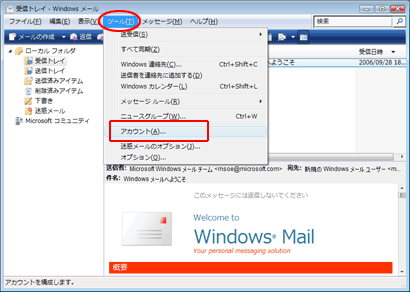
2.「インターネットアカウント」の画面が表示されます。
「追加」をクリックします。
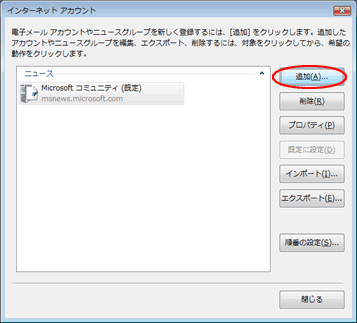
3.「電子メールアカウント」を選択し、「次へ」をクリックします。
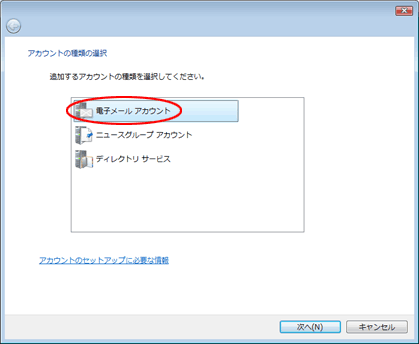
4.「表示名」にお名前を入力し、「次へ」をクリックします。
こちらで設定したお名前が、メールを送信した相手に送信元として表示されます。
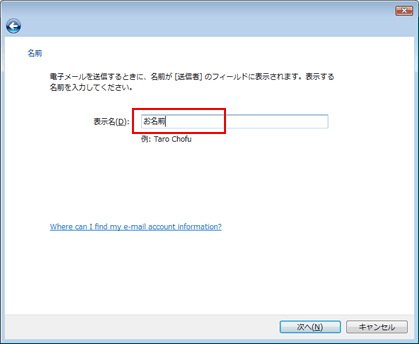
5.「電子メールアドレス」に登録内容確認書記載の「メールアドレス」を入力し、「次へ」をクリックします。
「はい」をクリックします。
「パスワード」:POPパスワード
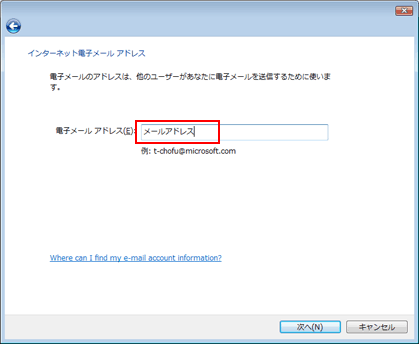
6.登録内容確認書を元に次の項目を入力し、「次へ」をクリックします。
「受信メール(POP3)またはIMAP)サーバー」:pop.megaegg.ne.jp
「送信メール(SMTP)サーバー」:smtp.megaegg.ne.jp
「送信サーバーは認証が必要」 :チェックをする
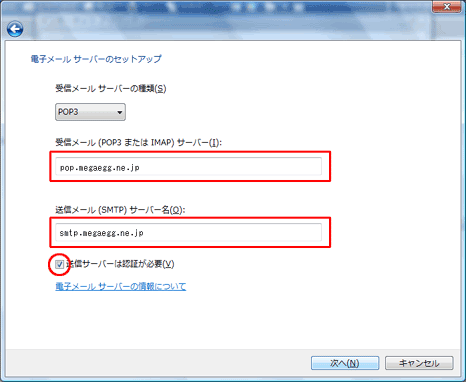
7.登録内容確認書を元に次の項目を入力し、「次へ」をクリックします。
「ユーザー名」:POP ID
「パスワード」:POPパスワード
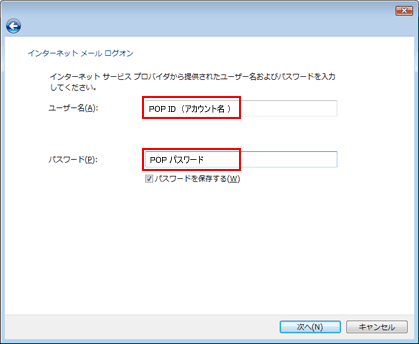
8.下記の画面が表示されましたら設定終了です。「完了」をクリックし、画面を閉じてください。
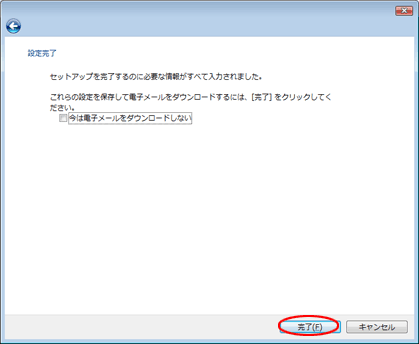
9.再びメニューの「ツール」から「アカウント」をクリックします。
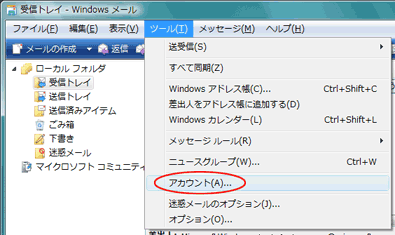
10.先ほど設定した「アカウント」を選択し、「プロパティ」をクリックします。
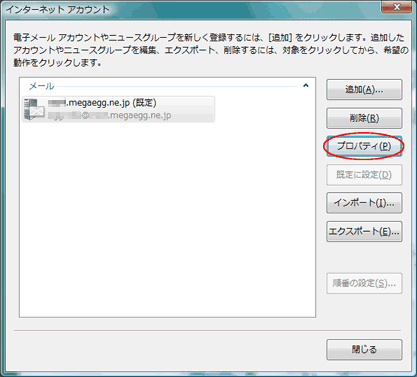
「詳細設定」タブの「サーバのポート番号 送信メール」に587と入力し、「OK」で閉じます。
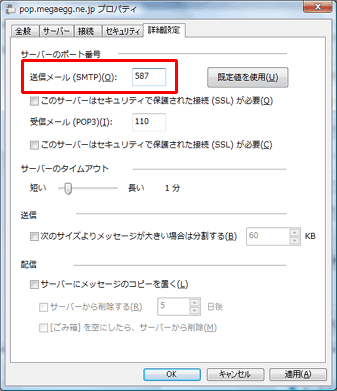
以上で設定完了です。

 (有料)
(有料)



